In deze tutorial leer je hoe je neonlichten effectief kunt gebruiken in een gedetailleerde metro-scène in Cinema 4D. We beginnen met het bekijken van de scène zonder verlichting om te bepalen waar en welke lichtbronnen nodig zijn. Vervolgens voegen we een fysiek licht toe dat een inverse kwadratische afname en oppervlakte-schaduwen biedt. Stap voor stap zul je leren hoe je de lichtbron kunt aanpassen en positioneren om de perfecte sfeer voor je scène te creëren.
Belangrijkste bevindingen
- Evalueer eerst het licht in de scène om geschikte lichtbronnen te identificeren.
- Gebruik een fysiek licht voor realistische instellingen.
- Pas lichtintensiteit, kleur en stralingshoek aan voor de juiste sfeer.
Stap-voor-stap handleiding
scène zonder licht controleren
Voordat je begint met het plaatsen van de lichten, is het belangrijk om de scène zonder licht weer te geven. Dit geeft je een idee van hoe de reflecties en oppervlakken op de achtergrond eruitzien. Rendert de scène, en je krijgt een duidelijk zicht op de gebieden die verlicht moeten worden.

Eerste lichtbron toevoegen
Je begint met het plaatsen van de eerste lichtbron boven de metro-ingang. Dit zouden meestal neonbuizen achter een melkwit glazen scherm moeten zijn. Kies voor een fysiek licht, omdat het standaard alle benodigde schaduwinstellingen biedt.
Lichtbron draaien en aanpassen
De fysieke lichtbron moet in het begin in de juiste richting worden gedraaid. Ga naar de coördinaten en stel de hoek in op 180°. Nu geeft de lamp licht alleen in de door jou gewenste richting.
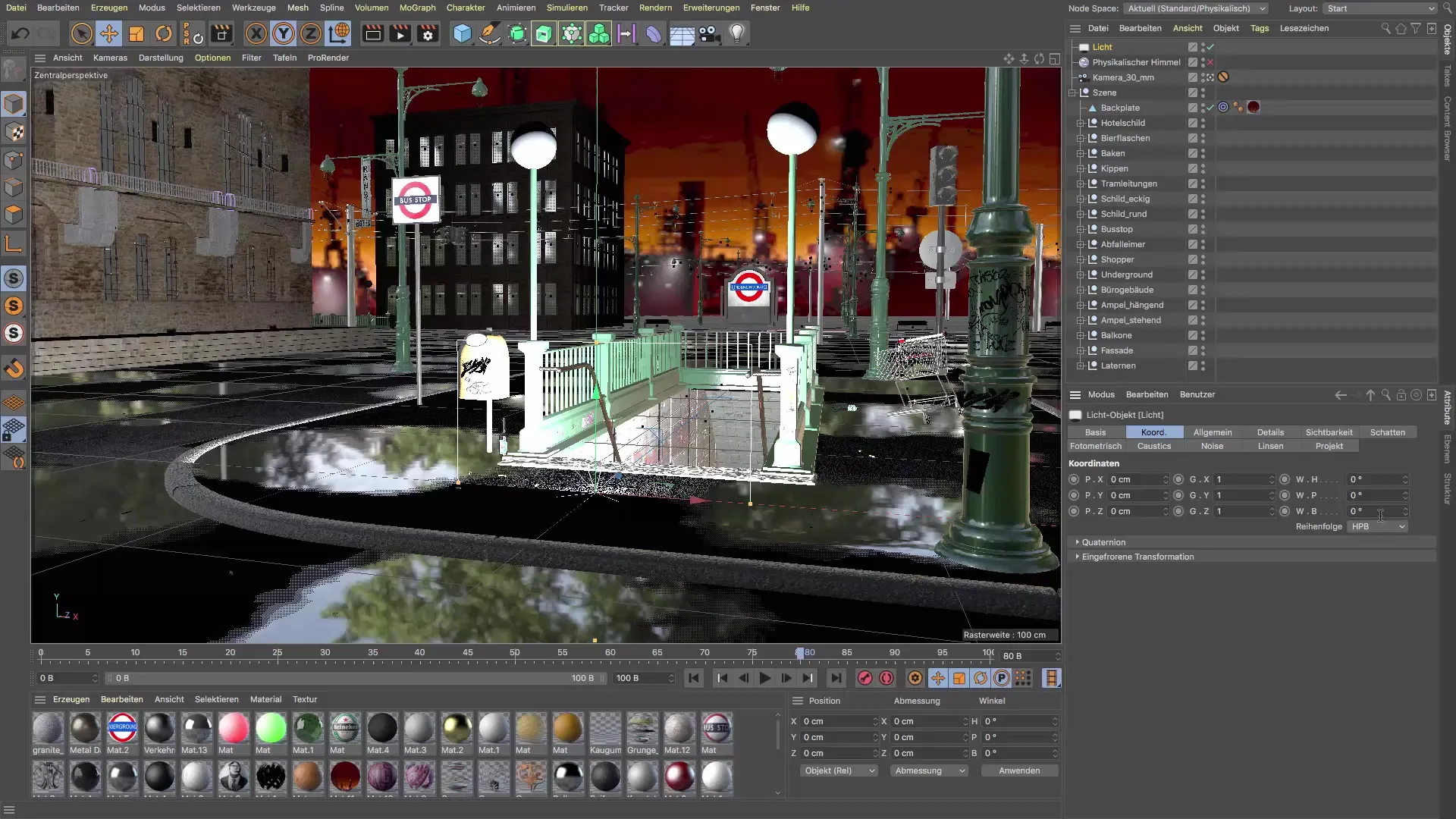
Lichtbron schalen en positioneren
Na de draai is het tijd om de lichtbron te schalen. Maak het smaller en beweeg het naar de positie waar je het nodig hebt. Zorg ervoor dat het niet te dicht bij de muren wordt geplaatst, zodat het licht goed in de kamer kan worden verspreid.
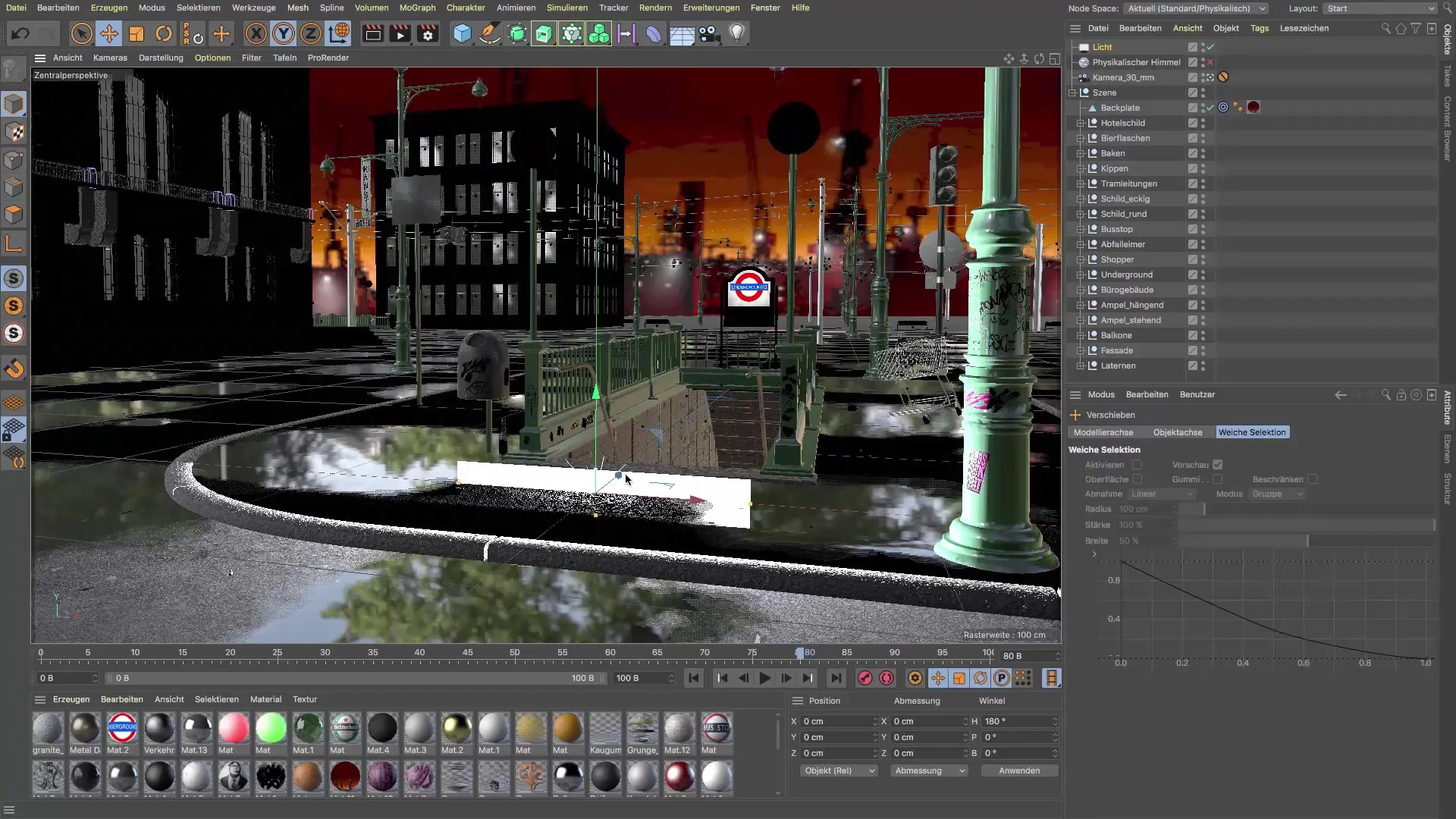
Lichtintensiteit en kleur instellen
Ga naar de algemene pagina van de lichtbron en begin de kleur en intensiteit aan te passen. Een lichtgroene gloed kan de sfeer een speciale touch geven. Als je de lichtintensiteit verhoogt, zorg er dan voor dat je niet boven de 65% gaat om overmatige helderheid te vermijden.
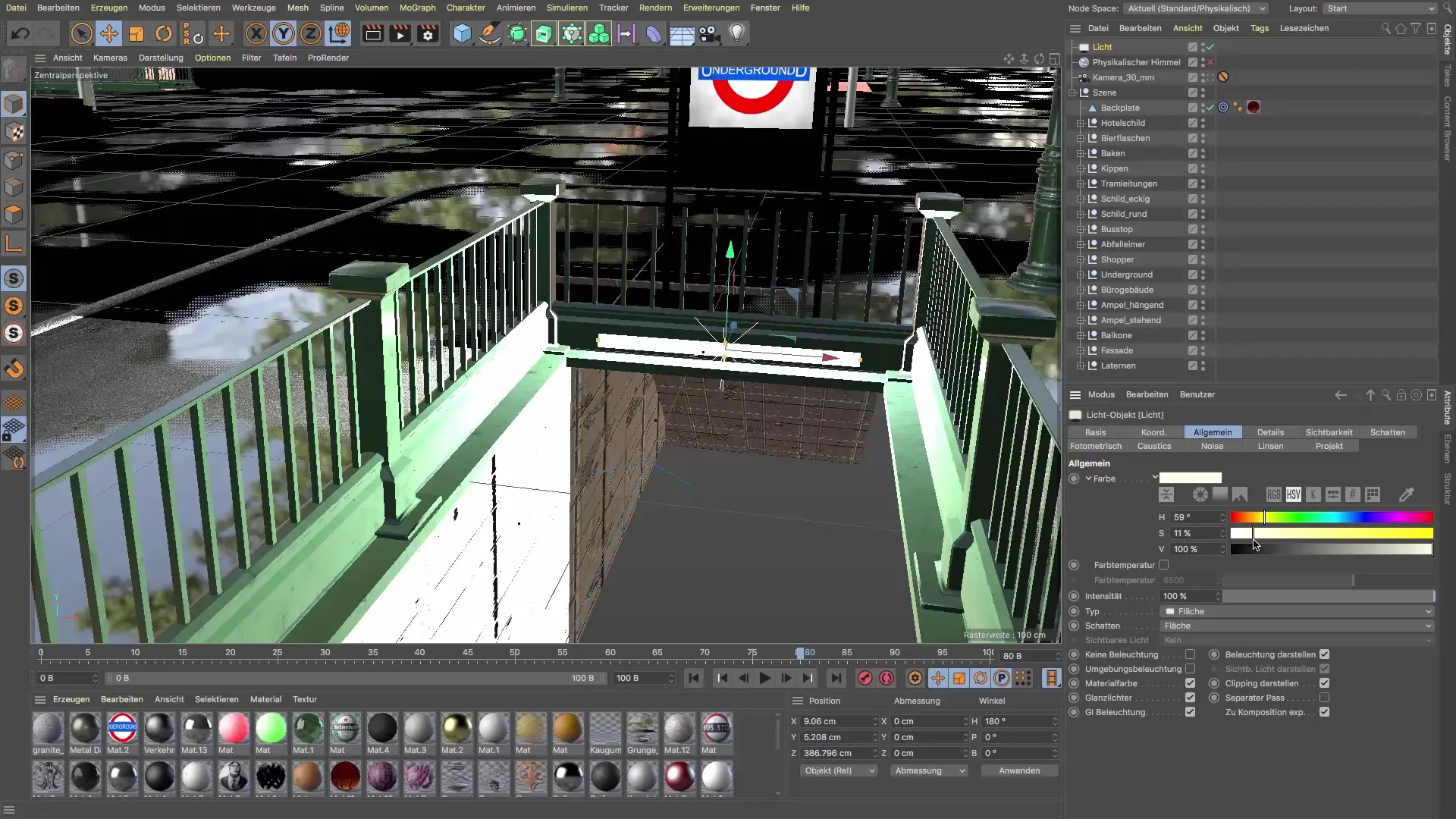
Rendering-instellingen aanpassen
Voordat je de eerste test-render uitvoert, ga je naar de rendervoorinstellingen. Schakel de optie voor Subpolygon Displacement uit om de render-tijd te verkorten.
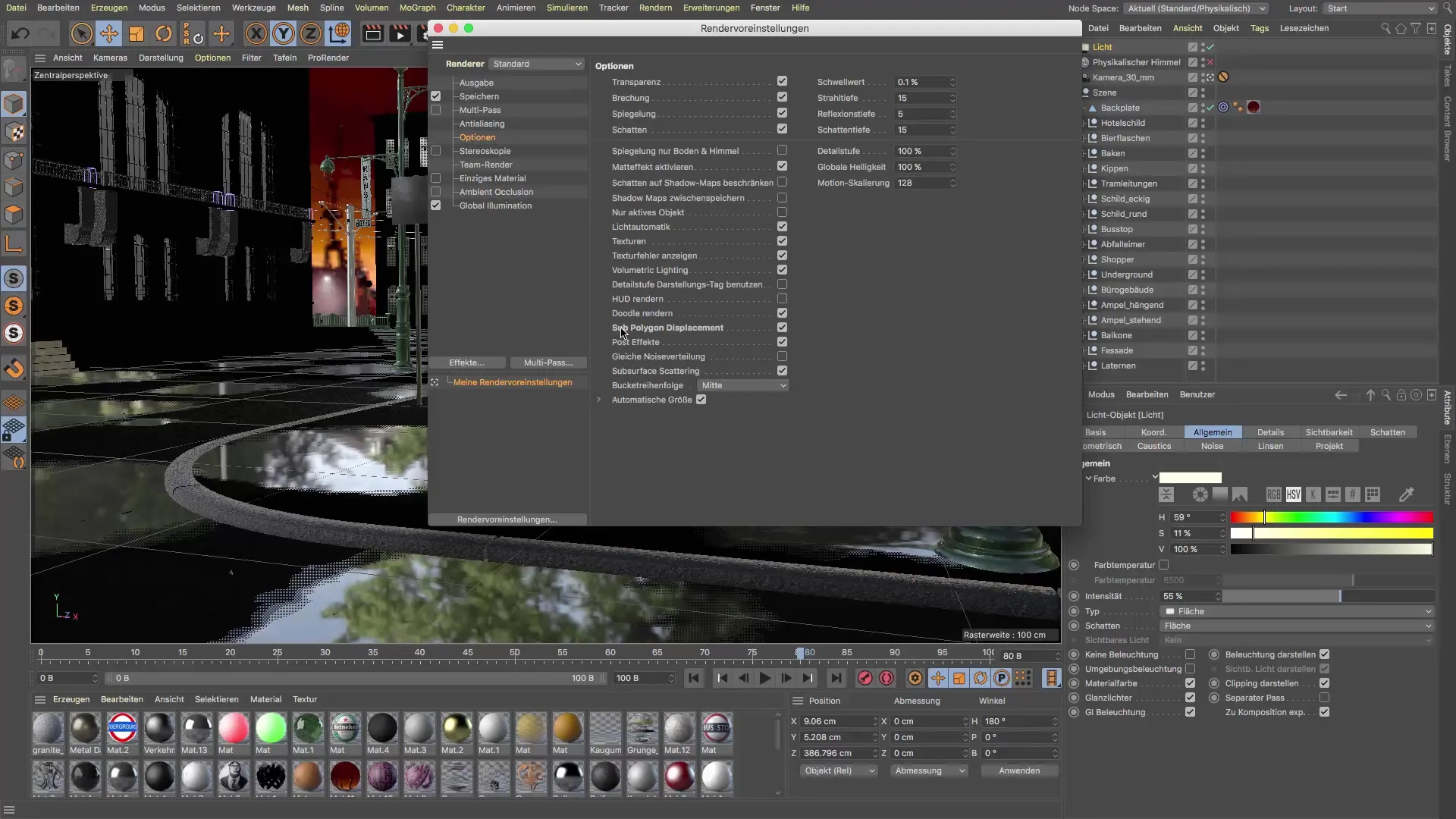
Eerste render-test
Voer nu een eerste test-render uit om te zien hoe het licht in de scène werkt. Let op hoeveel licht er op de stoep valt en of het een aantrekkelijke impact heeft.
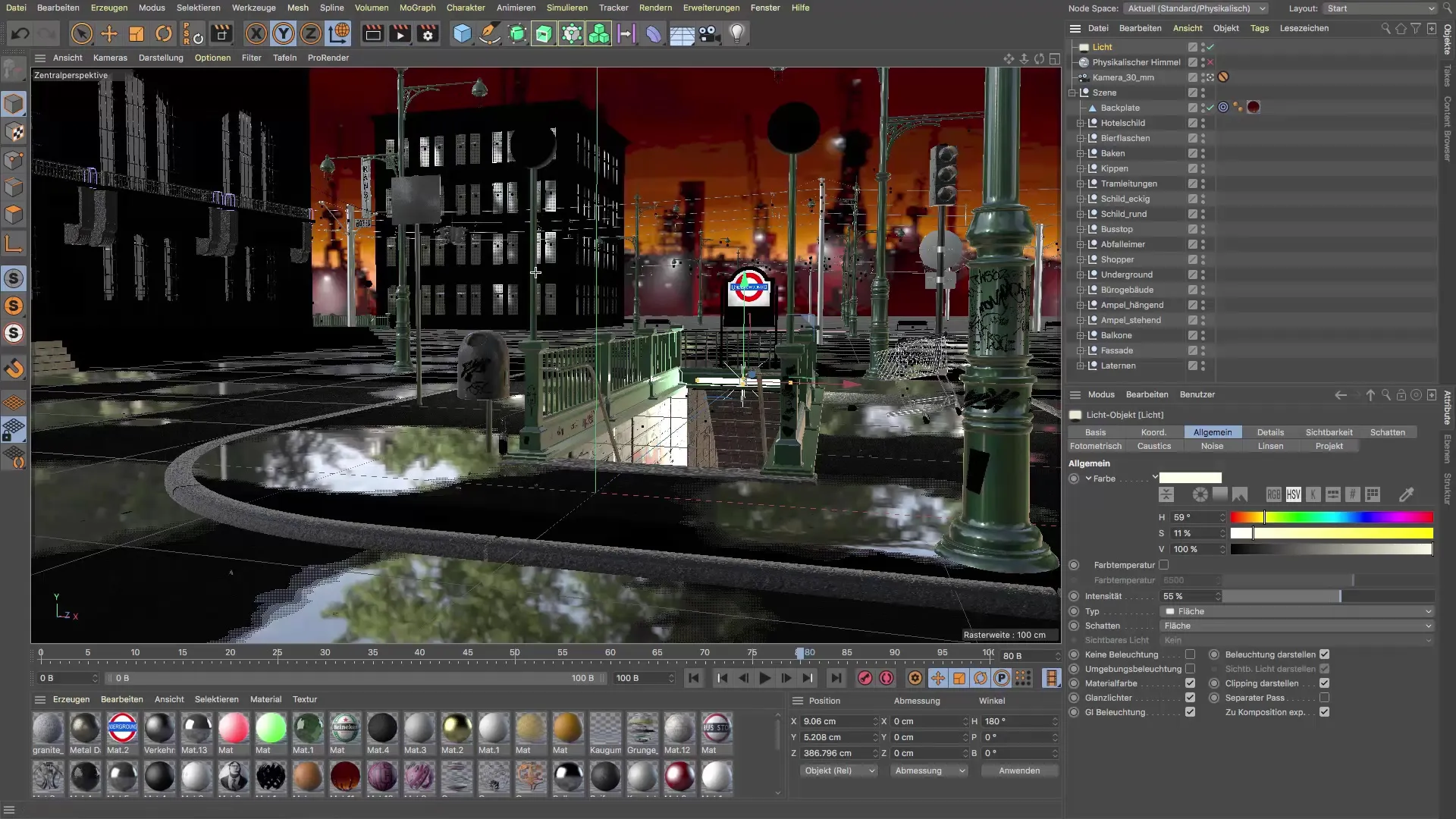
Lichtstraalhoek instellen
Kies de lichtbron opnieuw en ga naar de details. Hier kun je de stralingshoek aanpassen om een realistischere verspreiding van het licht te bereiken. Verlaag de hoek van 180° naar 120° om ervoor te zorgen dat minder licht naar boven straalt.
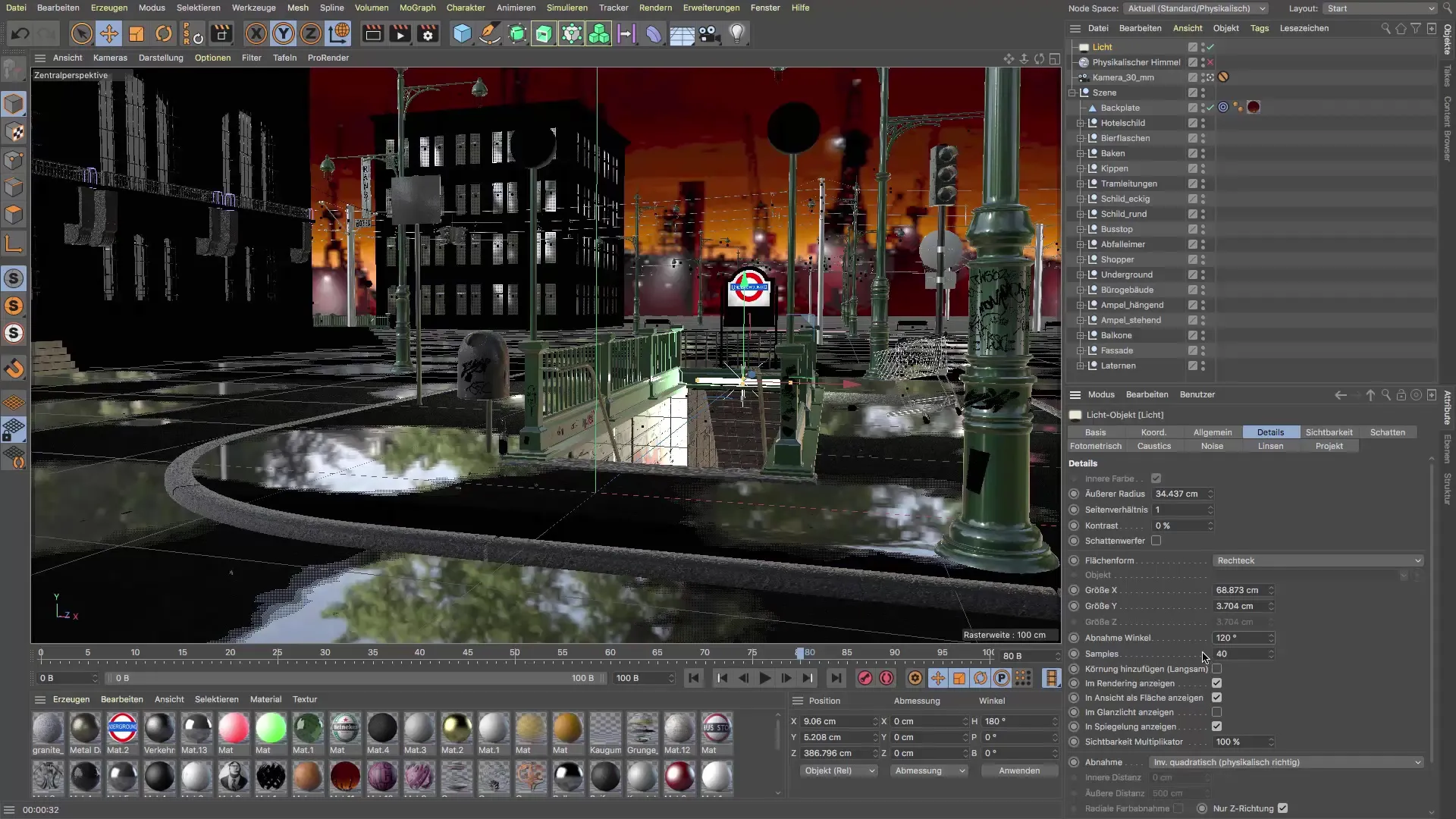
Fijnafstellingen maken
Het gaat er niet om de scène te helder te maken, maar om gericht licht te creëren. Lagere intensiteit kan hier vaak meer effect hebben. Controleer het licht en pas de intensiteit aan waar nodig om het gewenste resultaat te bereiken.
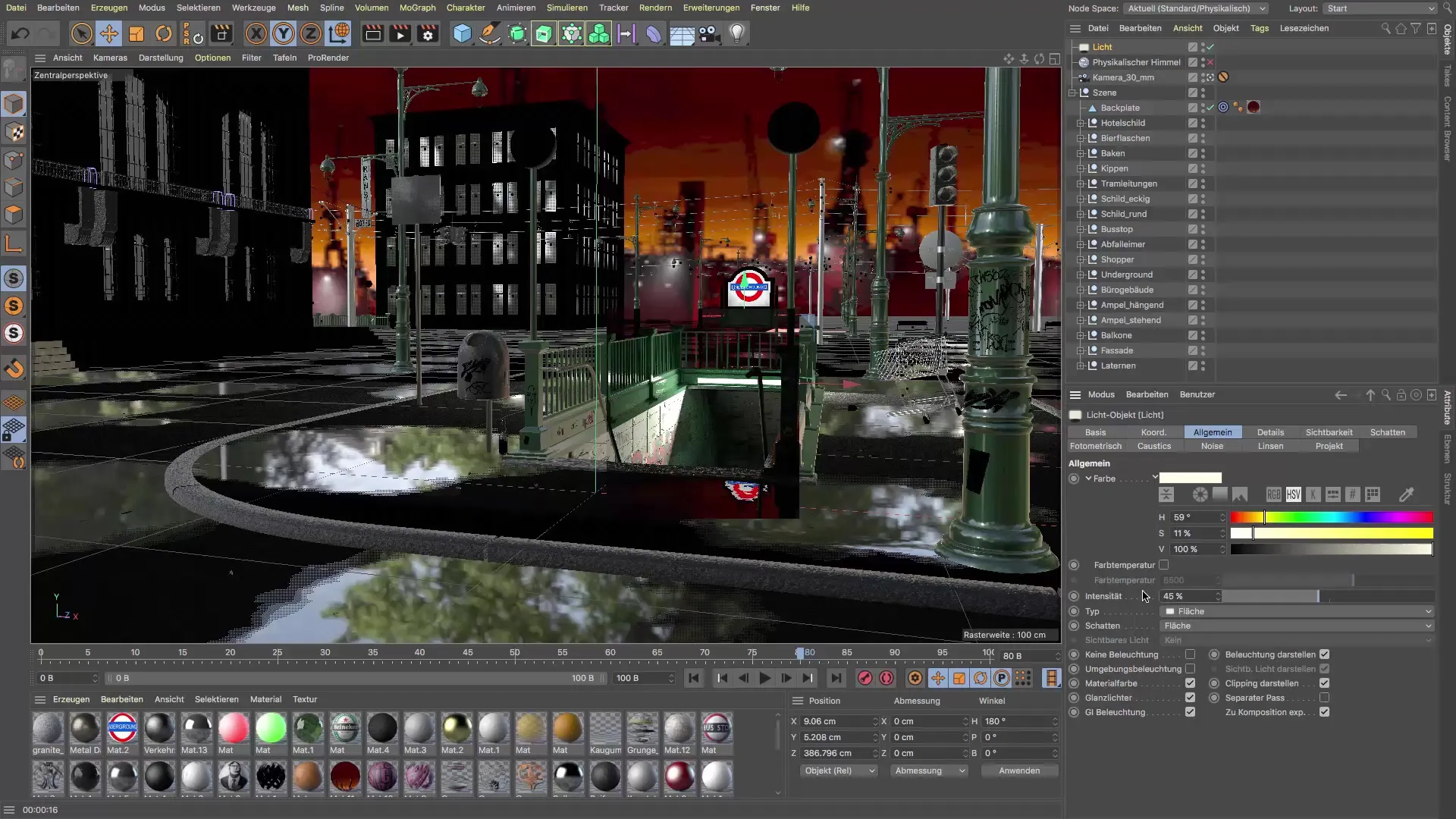
Samenvatting - Neonlichten in Cinema 4D: Een Stap-voor-stap Tutorial
In deze tutorial heb je geleerd hoe je door het gericht plaatsen en aanpassen van neonlichten in een metro-scène in Cinema 4D een mysterieuze, indrukwekkende sfeer kunt creëren. Door eerst de omgeving zonder licht te analyseren en stapsgewijs lichtbronnen toe te voegen, kun je de inrichting van je scène nauwkeurig beheersen.
Veelgestelde vragen
Hoe kan ik de kleur van het licht in Cinema 4D veranderen?Je kunt de kleur optie in de algemene instellingen van de lichtbron aanpassen.
Waarom zou ik een fysiek licht gebruiken in plaats van een oppervlaklicht?Een fysiek licht biedt standaardinstellingen voor schaduw en lichtafname, wat de configuratie vergemakkelijkt.
Hoe kan ik de render-tijd bij een test-render verkorten?Schakel de optie Subpolygon Displacement uit in de rendervoorinstellingen.


